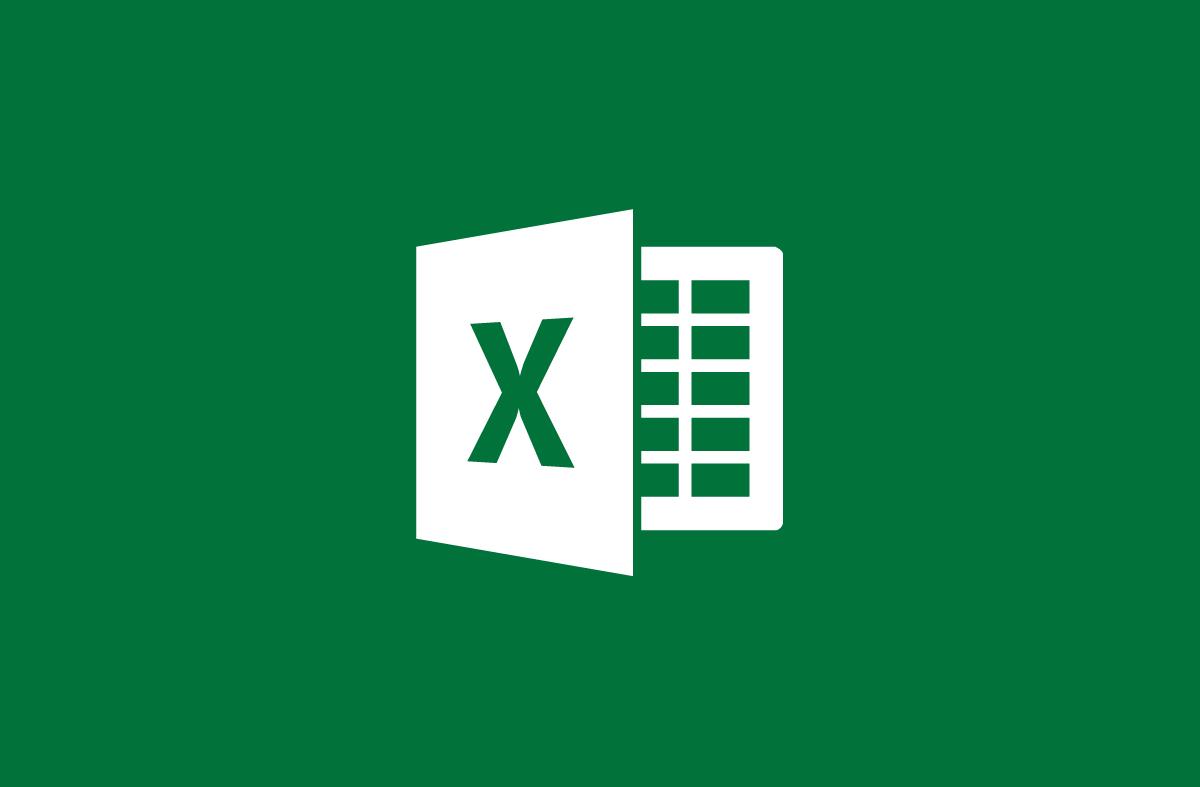
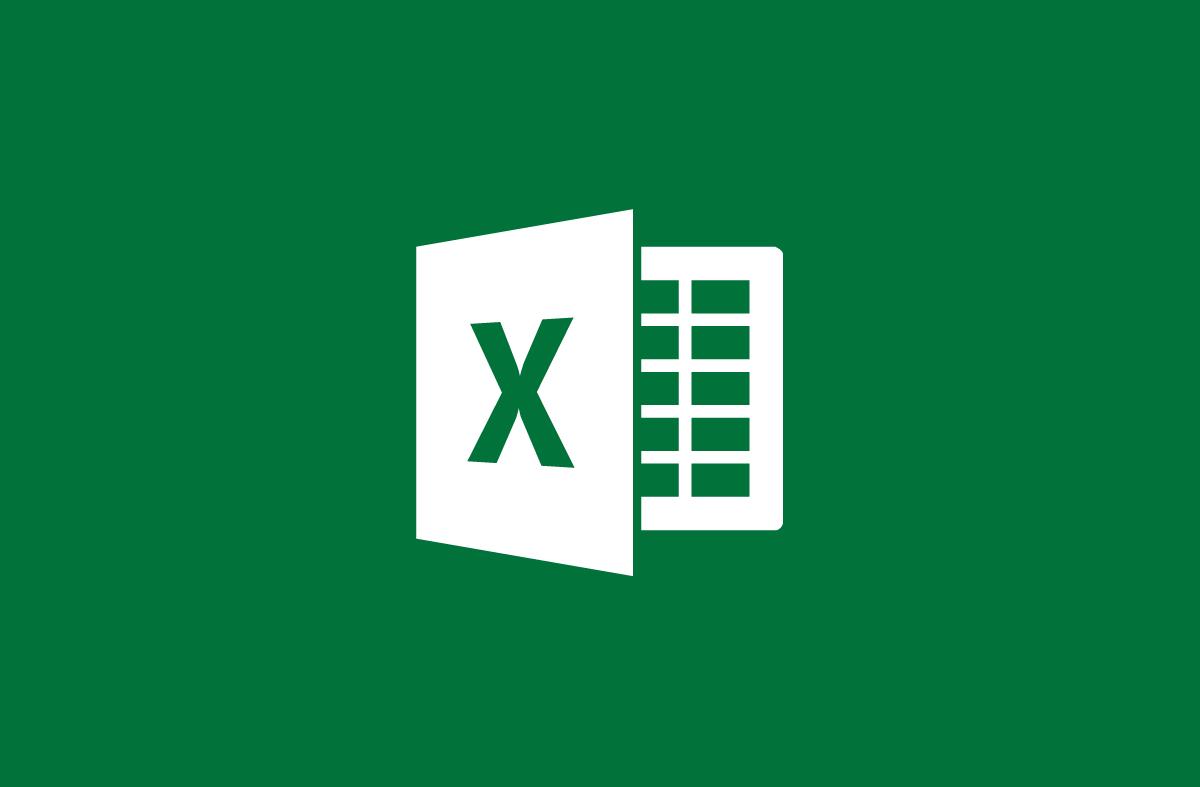
Utilizzare la funzione SUMIFS per sommare operazioni contenenti più condizioni
- 24-07-2022
- trienkhaiweb
- 0 Comments
Ti è stato appena assegnato il compito di calcolare una tabella di numeri. Oltre ai semplici calcoli, quella tabella di dati ha anche sommatorie estremamente difficili con due o tre condizioni allegate. Non sai come gestire rapidamente queste metriche. Quindi lascia che Web888 ti guidi a farlo in modo rapido e preciso utilizzando la funzione SOMMA.SE su Excel.
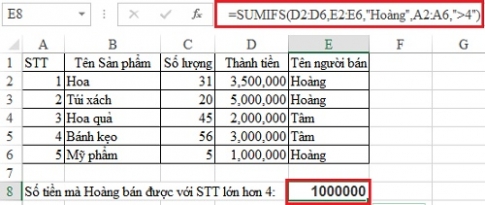
Le funzioni su Excel sono molto ricche e diverse. Tenendo conto della sola funzione SUM, esistono già tre funzioni SUM. Tuttavia, ogni funzione ha diversi punti di forza e funzioni. Se la funzione SOMMA viene utilizzata per sommare valori che non contengono una condizione, la funzione SOMMA.SE utilizza la somma dei valori che contengono una condizione. E oggi Tech12h ti mostrerà come sommare valori contenenti più condizioni con la funzione SUMIFS.
Il contenuto dell'articolo è composto da 2 parti:
- Introduzione alla funzione SUMIFS
- Ad esempio, illustrerò la funzione SUMIFS .
Mục lục
1. Introduzione alla funzione SOMMA
La funzione SUMIFS viene utilizzata per risolvere problemi di somma ma contiene una o più condizioni date.
La sintassi della funzione è la seguente:
=SUMIFS(somma_intervallo,criteri_intervallo1,criteri1,criteri_intervallo2,criteri2,…)
Lì dentro:
- sum_range : l'intervallo da sommare include numeri o nomi, l'intervallo di riferimento di cella contenente i numeri. Questo è un parametro obbligatorio.
- criteri_intervallo1 : intervallo di condizioni 1, è l'intervallo di celle da confrontare con la condizione di sommatoria.
- criteri1 : Condizione 1, è la condizione per calcolare la somma. Il valore della condizione può essere un numero, un'espressione, un riferimento a una colonna o una stringa.
- criteri_intervallo2 : intervallo della condizione 2, che è l'intervallo di celle da confrontare con le condizioni di somma.
- criteri2 : Condizione 2, è la condizione per calcolare la somma….
Inoltre, l'operazione può avere molte altre condizioni.
Esempio: il problema ti chiede di calcolare l'importo totale di denaro venduto da Tam dalla tabella seguente:
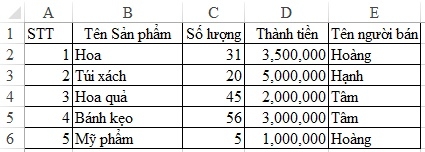
Abbiamo la seguente formula di calcolo:
=SUMIFS(D2:D6,E2:E6,"Tam",C2:C6,">50"), otteniamo il seguente risultato: 3.000.000
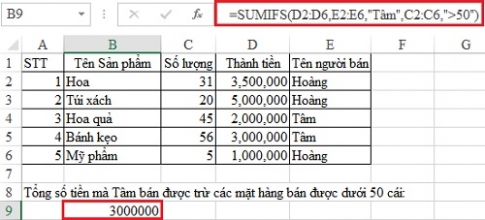
2. Esempio di funzione SUMIFS
Abbiamo la seguente tabella dati:
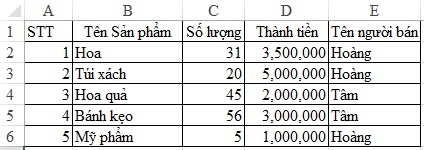
Richiesta:
- Calcolare l'importo totale di denaro venduto da Hoang con l'importo totale maggiore di 4?
- Calcolare il numero totale di prodotti che Hoang può vendere escludendo le borse con un volume di vendita superiore a 3?
Per risolvere il problema precedente, procedere come segue:
Innanzitutto, calcola l'importo totale di denaro venduto da Hoang con un importo maggiore di 4.
Vediamo, qui ci sono due condizioni che devi definire:
- Condizione 1: Il venditore è Hoang
- Condizione 2: tale importo viene calcolato solo dall'articolo del prodotto con STT maggiore di 4.
Abbiamo quindi la seguente formula:
=SUMIFS(D2:D6,E2:E6,"Hoang",A2:A6,">4") otteniamo il seguente risultato: 1.000.000
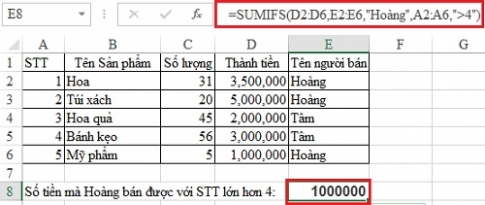
In secondo luogo, calcola il numero totale di prodotti che Hoang può vendere, escluse le borse con un volume di vendita superiore a 3.
Analogamente alla prima frase, definiamo le precondizioni. Qui ci sono tre condizioni:
- Condizione 1: Il venditore è Hoang
- Condizione 2: Tali prodotti devono essere esclusi i sacchetti.
- Condizione 3: Calcola i prodotti venduti da Hoang dal n. 3. Più di 3.
Da lì, abbiamo la seguente formula di calcolo:
=SUMIFS(C2:C6,E2:E6,"Hoang",B2:B6,"<>Borsa",A2:A6,">3") otteniamo il seguente risultato: 5
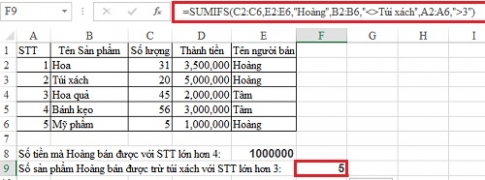
Nota: il segno "<>" che ho usato sopra la formula sopra è il segno utilizzato con la funzione di esclusione.
Pertanto, ti ho mostrato come utilizzare la funzione SUMIFS per risolvere problemi contenenti molte condizioni diverse. Quanto sopra sono solo problemi normali e i dati di calcolo sono semplici, quindi puoi calcolarli. Tuttavia, per problemi più complessi, l'utilizzo di questa funzione ti aiuterà molto nel tuo lavoro. E il prossimo articolo che voglio condividere con te è quello di familiarizzare con la funzione COUNT, la funzione per contare i dati . Se lo trovi utile, condividilo per far sapere a tutti di più.
Grazie!













